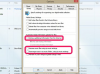נצל את היתרונות של יישומי העברת תמונות ותמונות ב-Mac כדי להעביר תמונות למחשב מהאייפון שלך. שתי האפליקציות הן חלק ממערכת ההפעלה OS X ומגיעות מותקנות מראש ב-Mac שלך. אם אתה מעדיף לעבוד בצורה אלחוטית, תוכל גם להעביר תמונות מהאייפון שלך ל-Mac שלך באמצעות iCloud או דואר אלקטרוני.
שימוש באפליקציית העברת תמונות
שלב 1
חבר את האייפון שלך ל-Mac שלך באמצעות כבל ה-USB של האייפון.
סרטון היום
שלב 2
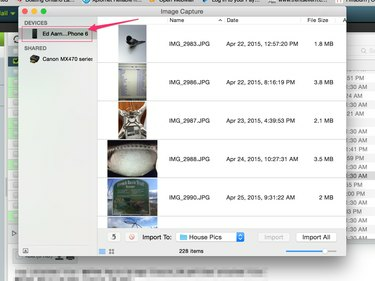
קרדיט תמונה: התמונה באדיבות אפל
פתח את אפליקציית העברת התמונות ב-Mac ובחר את האייפון שלך תחת הכותרת התקנים בפינה השמאלית העליונה של חלון היישום.
שלב 3
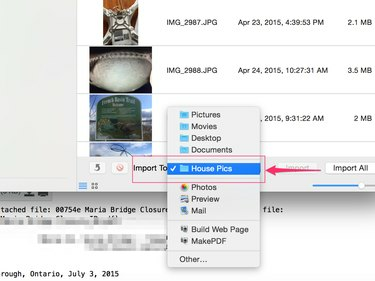
קרדיט תמונה: התמונה באדיבות אפל
לחץ על ייבוא אל תפריט נפתח בתחתית חלון היישום ובחר את התיקיה ב-Mac שלך שאליה ברצונך להעביר את התמונות.
שלב 4

קרדיט תמונה: התמונה באדיבות אפל
לחץ על ייבא הכל לחצן כדי לייבא את כל התמונות הזמינות מהאייפון שלך לתיקיה שנבחרה ב-Mac שלך. אם ברצונך להעביר רק תמונות מסוימות, בחר את התמונות להעברה ולאחר מכן לחץ על יְבוּא לַחְצָן.
שימוש באפליקציית התמונות
תמונות היא אפליקציית ניהול התמונות של אפל שמגיעה יחד עם OS X. זה החליף את iPhoto כאשר אפל הוציאה את גרסת יוסמיטי של מערכת ההפעלה OS X.
שלב 1
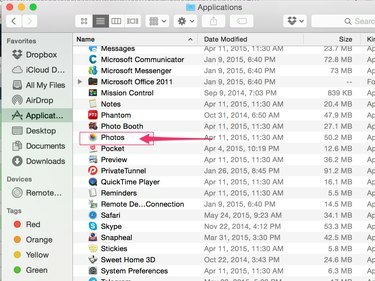
קרדיט תמונה: התמונה באדיבות אפל
חבר את האייפון שלך ל-Mac שלך באמצעות כבל ה-USB של האייפון ולאחר מכן פתח את אפליקציית התמונות ב-Mac שלך, אם היא לא נפתחת אוטומטית. אתה יכול להפעיל את אפליקציית התמונות באמצעות ה-Launchpad או על ידי בחירתה בתיקיית האפליקציות ב-Finder.
שלב 2

קרדיט תמונה: התמונה באדיבות אפל
נְקִישָׁה קוֹבֶץ בתפריט הראשי הממוקם בחלק העליון של מסך ה-Mac שלך, ולאחר מכן בחר יְבוּא ובחר את האייפון שלך ברשימת המכשירים המחוברים, אם תמונות לא בוחר בו באופן אוטומטי.
עֵצָה
אתה יכול גם להפעיל את כלי הייבוא על ידי לחיצה על יְבוּא לשונית הממוקמת בחלק העליון של אפליקציית התמונות.
שלב 3
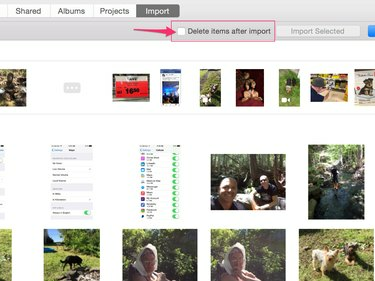
קרדיט תמונה: התמונה באדיבות אפל
שים סימן ב- מחק פריטים לאחר הייבוא תיבת סימון אם ברצונך להסיר את התמונות שהועברו מהאייפון שלך לאחר השלמת ההעברה. שלב זה הוא אופציונלי.
שלב 4

קרדיט תמונה: התמונה באדיבות אפל
לחץ על ייבא את כל התמונות החדשות לחצן כדי להעביר את כל התמונות החדשות מהאייפון ל-Mac. לחלופין, אם ברצונך לייבא רק תמונות מסוימות, בחר אותן ולאחר מכן לחץ על ייבא נבחר לַחְצָן.
שיטות יבוא חלופיות
למרות שצילום תמונה ותמונות מייצגים את שתי הדרכים הפשוטות והמהירות ביותר לייבא תמונות, הן אינן השיטות היחידות הזמינות.
אם אתה מעדיף לעבוד באופן אלחוטי, השתמש ב-iCloud כדי לסנכרן תמונות מה-iPhone שלך ל-Mac. פתח את אפליקציית ההגדרות באייפון שלך, בחר iCloud, הקש תמונות ולאחר מכן הפעל את זרם התמונות שלי תכונה. פתח את חלונית ההעדפות באפליקציית התמונות ב-Mac, לחץ iCloud ולאחר מכן הצב סימן ביקורת ב- זרם התמונות שלי תיבת סימון. תמונות אינן מועברות אוטומטית מהאייפון שלך לאפליקציית התמונות.
אתה יכול גם להעביר תמונות ל-Mac מהאייפון שלך באמצעות דואר אלקטרוני. פתח את אפליקציית התמונות באייפון שלך, בחר את התמונה שברצונך להעביר, הקש על לַחֲלוֹק סמל ולאחר מכן הקש אימייל כדי לצרף את התמונה להודעת דואר אלקטרוני חדשה. שלח את התמונה בדוא"ל לעצמך ופתח אותה ב-Mac שלך.
אַזהָרָה
התחבר לרשת Wi-Fi במידת האפשר בעת שימוש ב-iCloud או בעת העברת תמונות באמצעות דואר אלקטרוני כדי להימנע משימוש בכמות גדולה מהקצאת הנתונים הסלולריים החודשיים שלך.